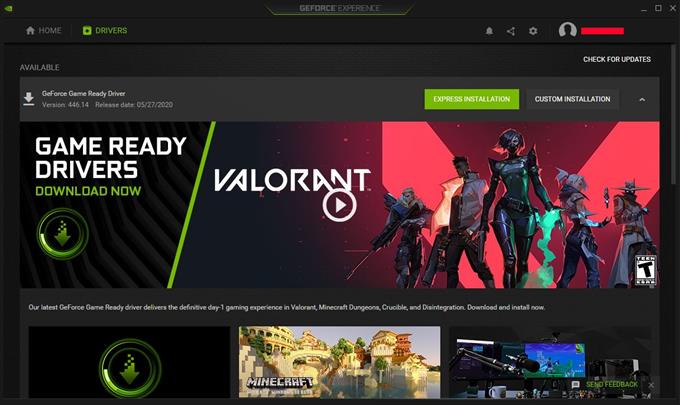Weten hoe u de updates van uw grafische kaartstuurprogramma kunt controleren en installeren, of u nu AMD of NVIDIA gebruikt, is een van de belangrijke dingen die een gamer zou moeten hebben. Het hebben van uw GPU-kaart met de nieuwste stuurprogramma’s voorkomt allerlei problemen. Updaten is een heel eenvoudig proces, maar niet iedereen weet hoe het moet.
In deze korte tutorial laten we u zien hoe u dit doet als u een NVIDIA-grafische kaart heeft.
Hoe u de details van de grafische kaart op uw computer kent
U kunt het diagnostische hulpprogramma Dxdiag gebruiken om de productdetails van uw grafische kaart te kennen. Hier is hoe:

- druk de ramen toets (WIN) op het toetsenbord.
- Typ het woord “RUN” en druk op Enter sleutel om het te openen.
- Typ “dxdiag” in het zoekvak van het venster Uitvoeren en druk vervolgens op OK.
- Klik op de Scherm tabblad. -Zoek naar Type chip om uw grafische kaartdetails te kennen.
Controleer en update voor NVIDIA-stuurprogramma’s met NVIDIA-stuurprogrammadownloads
Dit is een optie waarmee u handmatig naar de stuurprogramma’s van uw GPU kunt zoeken. Zorg ervoor dat u de exacte details van uw grafische kaart kent voordat u doorgaat met het gebruik van het Dxdiag Diagnostic Tool.

Volg de onderstaande stappen om te beginnen met zoeken naar uw GPU-stuurprogramma’s.
- Ga naar de officiële NVIDIA-website.
- Onder de NVIDIA-stuurprogrammadownloads sectie, selecteert u de juiste GPU-kaartgegevens.
- Nadat u de juiste informatie heeft geselecteerd, klikt u op de ZOEKEN knop.
- Zodra de zoekopdracht is voltooid, ziet u stuurprogramma-updates die u nodig heeft. Klik vanaf hier gewoon DOWNLOAD.
- Als de installatie is voltooid, zorg er dan voor dat de gameclient volledig is afgesloten en start uw computer opnieuw op.
- Uw stuurprogramma’s zijn nu officieel bijgewerkt.
Controleer en update voor NVIDIA-stuurprogramma’s met behulp van de automatische zoekfunctie (NVIDIA-stuurprogrammadownloads)
Als u geen tijd heeft om uw GPU-kaartgegevens te controleren, kunt u de automatische zoekfunctie van de NVIDIA-website gebruiken voor de taak. Hier is hoe:

- Ga naar de officiële NVIDIA-website.
- Ga naar Optie 2: automatisch stuurprogramma’s zoeken voor mijn NVIDIA-producten onder NVIDIA Driver Downloads sectie.
- Klik op het grijs Grafische stuurprogramma’s knop.
- Wacht tot uw computer het systeem heeft gescand en de stuurprogramma’s heeft gedownload.
Soms kan deze optie de GPU-kaart niet identificeren, waardoor het mogelijk niet in staat is om de juiste stuurprogramma’s te downloaden. Als u deze functie niet kunt gebruiken, raden we u aan de eerste optie te gebruiken om handmatig te zoeken of de derde optie door de NVIDIA GeForce Experience-toepassing te installeren.
Controleer en update voor NVIDIA-stuurprogramma’s met NVIDIA GeForce Experience
Een andere manier om uw GPU-kaart up-to-date te houden, is door de officiële NVIDIA-applicatie te installeren. Dit zorgt ervoor dat u geen beschikbare updates voor uw grafische kaart mist, aangezien dit programma regelmatig bij NVIDIA controleert op recente stuurprogrammaversies. Het enige dat u hoeft te doen, is op de melding klikken om bij te werken.
Op dit moment zijn dit de stappen om NVIDIA GeForce Experience te krijgen.

- Installeer NVIDIA GeForce Experience.
- Open de NVIDIA GeForce Experience-applicatie.
- Zoek en selecteer bovenaan het GeForce Experience-venster Bestuurders.
- Als er een beschikbare update is die je nog niet hebt geïnstalleerd, zou je die nu moeten zien.
- Selecteer de green DOWNLOAD knop om te beginnen met het bijwerken van uw stuurprogramma’s.
- Wacht tot het downloaden is voltooid.
- Zodra dit proces is voltooid, heeft u een optie voor Express of Custom. Selecteer uitdrukken doorgaan.
- Wacht tot de installatie is voltooid.
- Als de installatie is voltooid, zorg er dan voor dat de gameclient volledig is afgesloten en start uw computer opnieuw op.
- Uw stuurprogramma’s zijn nu officieel bijgewerkt.
Vraag ons om hulp.
Heeft u problemen met uw telefoon? Neem gerust contact met ons op via dit formulier. We zullen proberen te helpen. We maken ook video’s voor diegenen die visuele instructies willen volgen. Bezoek ons androidhow YouTube-kanaal voor probleemoplossing.